日常学习记录,有错误欢迎留言指导,谢谢
一、部署docker
1. 上传安装包
将文件上传到系统/data/docker上 如果没有则手动创建
mkdir /data/docker
2. 进入目录
cd /data/docker
3. 解压docker安装包
tar -zxvf docker-xxx.tgz
4. 将解压出来的docker文件复制到 /usr/bin/ 目录下
cp docker/* /usr/bin/
5. 创建docker.service文件
cd /etc/systemd/system/
touch docker.service
6. 编辑docker.service文件
vi docker.service
并将以下内容添加到文件中
[Unit]
Description=Docker Application Container Engine
Documentation=https://docs.docker.com
After=network-online.target firewalld.service
Wants=network-online.target
[Service]
Type=notify
# the default is not to use systemd for cgroups because the delegate issues still
# exists and systemd currently does not support the cgroup feature set required
# for containers run by docker
ExecStart=/usr/bin/dockerd --selinux-enabled=false --insecure-registry=xxx
ExecReload=/bin/kill -s HUP $MAINPID
# Having non-zero Limit*s causes performance problems due to accounting overhead
# in the kernel. We recommend using cgroups to do container-local accounting.
LimitNOFILE=infinity
LimitNPROC=infinity
LimitCORE=infinity
# Uncomment TasksMax if your systemd version supports it.
# Only systemd 226 and above support this version.
# TasksMax=infinity
TimeoutStartSec=0
# set delegate yes so that systemd does not reset the cgroups of docker containers
Delegate=yes
# kill only the docker process, not all processes in the cgroup
KillMode=process
# restart the docker process if it exits prematurely
Restart=on-failure
StartLimitBurst=3
StartLimitInterval=60s
[Install]
WantedBy=multi-user.target
第11行的insecure-registry=xxx,根据实际情况改为本机ip
7. 添加执行权限
chmod 777 /etc/systemd/system/docker.service
8. 启动docker并查看运行状态
systemctl start docker
systemctl enable docker.service # 设置开机启动
systemctl status docker # 查看docker状态
出现以下界面则docker安装成功
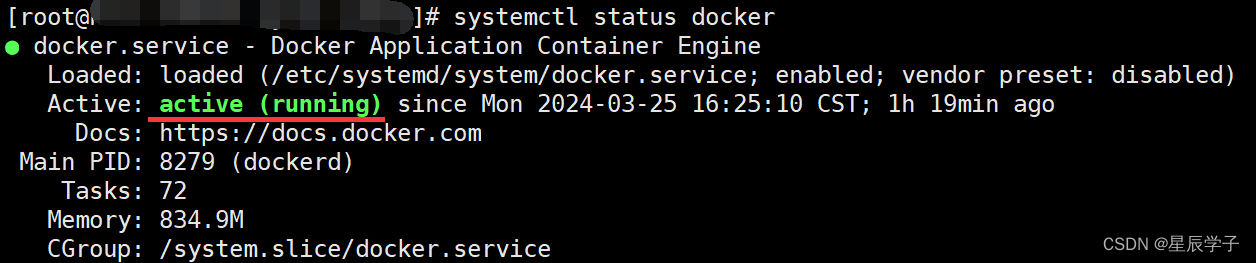
二、部署docker-compose
1. 安装
cp docker-compose-xxx /usr/local/bin/docker-compose
2. 授权
sudo chmod +x /usr/local/bin/docker-compose
3. 创建软连接
sudo ln -s /usr/local/bin/docker-compose /usr/bin/docker-compose
4. 查看安装结果
docker-compose --version
出现下面结果则表示安装成功

三、使用docker-compose 部署 MySQL
1. 拉取MySQL镜像
docker pull mysql:8.0.36
或者直接上传其他系统打包好的镜像包
2. 创建挂载目录
mkdir -p /data/mysql-qzk01/log
mkdir -p /data/mysql-qzk01/data
mkdir -p /data/mysql-qzk01/conf.d
3. 添加配置文件my.cnf (没有特殊需求可以跳过)
vi /data/mysql-qzk01/conf.d/my.cnf
这里需要给MySQL做点自定义的配置,比如时区字符编码等。
###### [client]配置模块 ######
[client]
default-character-set=utf8mb4
socket=/var/lib/mysql/mysql.sock
###### [mysql]配置模块 ######
[mysql]
# 设置MySQL客户端默认字符集
default-character-set=utf8mb4
socket=/var/lib/mysql/mysql.sock
###### [mysqld]配置模块 ######
[mysqld]
port=3306
user=mysql
# 设置sql模式 sql_mode模式引起的分组查询出现*this is incompatible with sql_mode=only_full_group_by,这里最好剔除ONLY_FULL_GROUP_BY
sql_mode=STRICT_TRANS_TABLES,NO_ZERO_IN_DATE,NO_ZERO_DATE,ERROR_FOR_DIVISION_BY_ZERO,NO_ENGINE_SUBSTITUTION
datadir=/var/lib/mysql
socket=/var/lib/mysql/mysql.sock
server-id = 1
# MySQL8 的密码认证插件 如果不设置低版本navicat无法连接
default_authentication_plugin=mysql_native_password
# 禁用符号链接以防止各种安全风险
symbolic-links=0
# 允许最大连接数
max_connections=1000
# 服务端使用的字符集默认为8比特编码的latin1字符集
character-set-server=utf8mb4
# 创建新表时将使用的默认存储引擎
default-storage-engine=INNODB
# 表名存储在磁盘是小写的,但是比较的时候是不区分大小写
lower_case_table_names=1
max_allowed_packet=16M
# 设置时区
default-time_zone='+8:00'
4. 编写 docker-compose.yml 文件
version: '3'
services:
mysql-qzk01: # 服务名称 建议与容器名称一致
image: mysql:8.0.36 # 当前数据库的版本
container_name: mysql-qzk01 # 容器名称
environment:
- MYSQL_ROOT_PASSWORD=123456 # root用户密码
# - TZ=Asia/Shanghai # 设置容器时区 我这里通过下面挂载方式同步的宿主机时区和时间了,这里忽略
volumes:
- /data/mysql-qzk01/log:/var/log/mysql # 映射日志目录,宿主机:容器
- /data/mysql-qzk01/data:/var/lib/mysql # 映射数据目录,宿主机:容器
- /data/mysql-qzk01/conf.d:/etc/mysql/conf.d # 映射配置目录,宿主机:容器
- /etc/localtime:/etc/localtime:ro # 让容器的时钟与宿主机时钟同步,避免时间的问题,ro是read only的意思,就是只读。
ports:
- 3307:3306 # 指定宿主机端口与容器端口映射关系,宿主机:容器,宿主机ip根据使用情况进行修改
restart: always # 容器随docker启动自启
5. 启动容器
cd /data/mysql-qzk01/ # 进入到docker-compose.yml对应的容器文件夹下
docker-compose -f docker-compose.yml up -d
如果需要停止容器或者重启容器的话
这就是服务名称与容器名称一致的好处docker-compose stop mysql-qzk01 # 停止指定服务容器 docker-compose restart mysql-qzk01 # 重启指定服务容器
6. 查看启动容器的情况
docker ps -a

7. 连接测试
docker exec -it 容器ID/容器名称 /bin/bash # 进入docker容器
mysql -h127.0.0.1 -uroot -p123456 # 登录mysql






















 435
435











 被折叠的 条评论
为什么被折叠?
被折叠的 条评论
为什么被折叠?










